場合によっては、自分の誕生日を他の人に公開したくない、または友達からの誕生日通知を受け取りたくない場合は、この機能をオフにすることもできます。
Facebookで自分の誕生日通知と友達の誕生日通知をオフにする方法は、以下の記事で共有されていますので参考にしてください。
Facebookですべての友達からの通知をオフにする方法
ステップ 1:携帯電話で Facebook アプリを開きます。
ステップ 2:右下隅にある 3 本の水平線のアイコンをタップしてメニューを開きます。
ステップ 3: 「設定とプライバシー」を見つけてクリックします。
ステップ 4:次のリストで、「設定」を選択します。
ステップ 5: 「通知」を見つけて選択します。
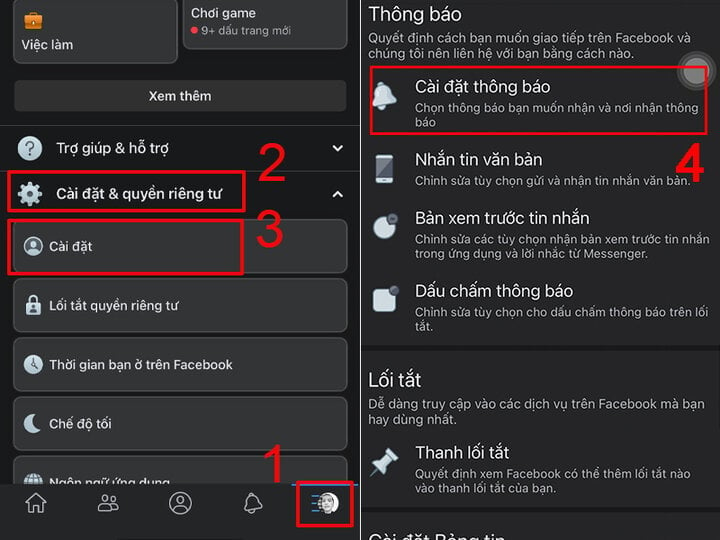
Facebook で誕生日の通知をオフにする方法の詳細な手順。
Facebookで誕生日通知をオフにする方法
ステップ 1:携帯電話またはタブレットで Facebook アプリを開き、誕生日情報を編集する Facebook アカウントにログインします。
ステップ 2:左上隅にあるアバターまたは名前をクリックして、プロフィール ページに移動します。
ステップ 3: 「公開詳細の編集」を探して移動するか、Facebook のカバー写真の下にあるペン アイコンをタップします。
ステップ 4:次に、「プロフィール情報の編集」をクリックして、生年月日などの個人情報を表示および編集します。
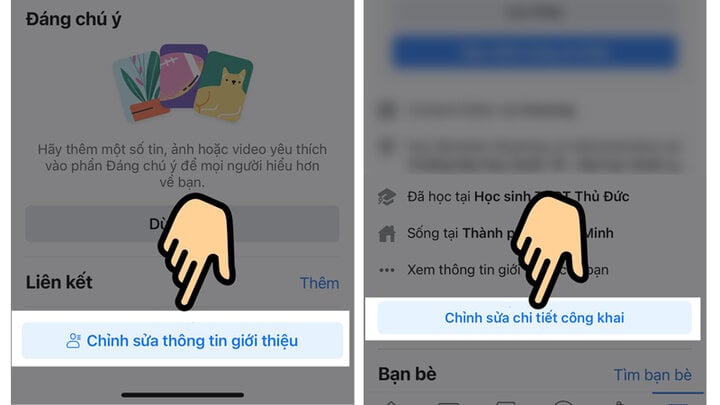
公開情報の編集 > 詳細情報の編集。
ステップ 5: 「基本情報」セクションで、生年月日の横にある「編集」を選択します。
表示される新しいメニューで、誕生日情報の横にある逆三角形のアイコンをタップし、オプションのリストから「自分のみ」を選択することで、誕生日のプライバシーを変更できます。

基本情報 > 編集 > 三角形アイコン > 自分のみ。
ステップ 6:生年月日のプライバシー設定を完了したら、「保存」ボタンをクリックして変更の保存を確認します。
上記は、Facebookであなたと友達の誕生日通知をオフにする方法を詳しく説明したガイドです。この記事が、誕生日通知を簡単かつ迅速にオフにする方法を知るのに役立つことを願っています。
アン・ニ(合成)
[広告2]
ソース











































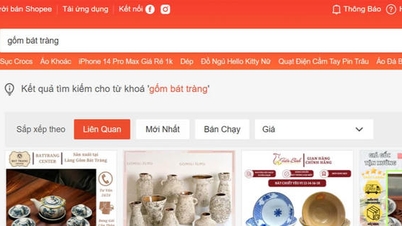













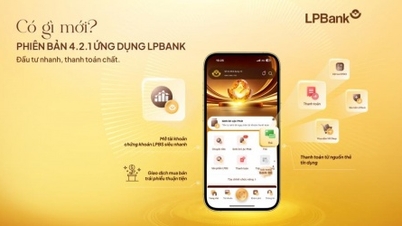
















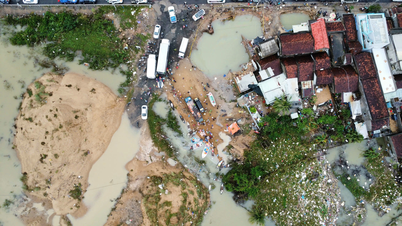
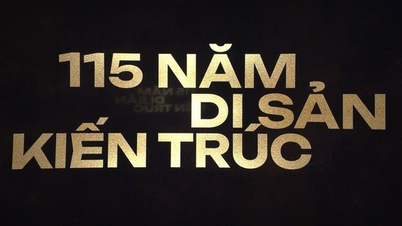





























コメント (0)